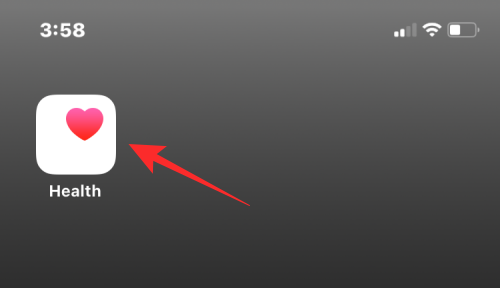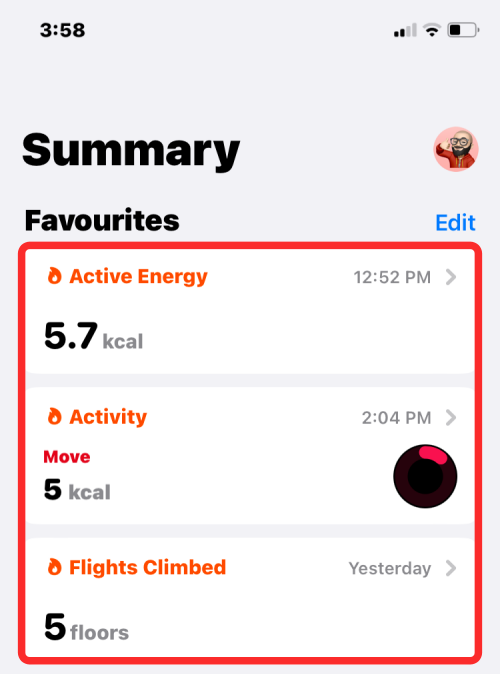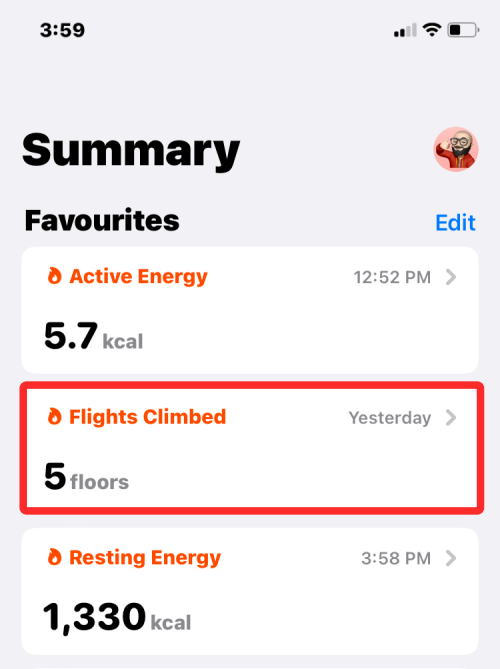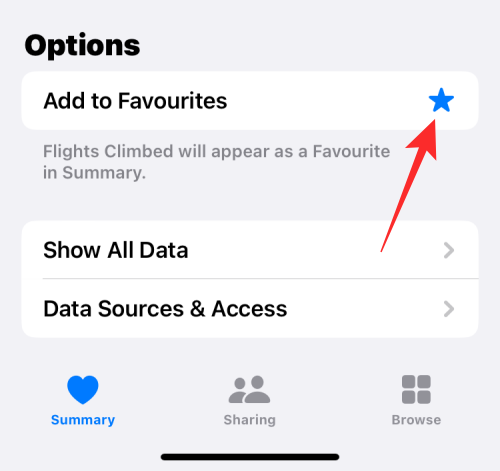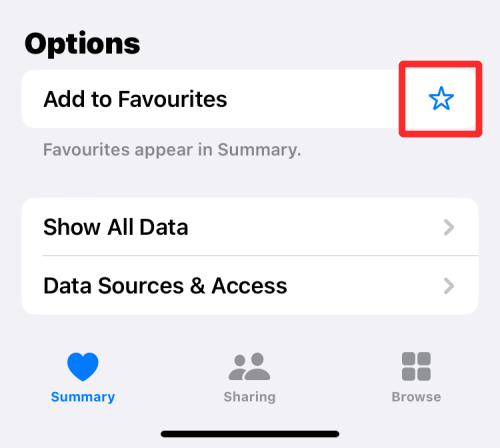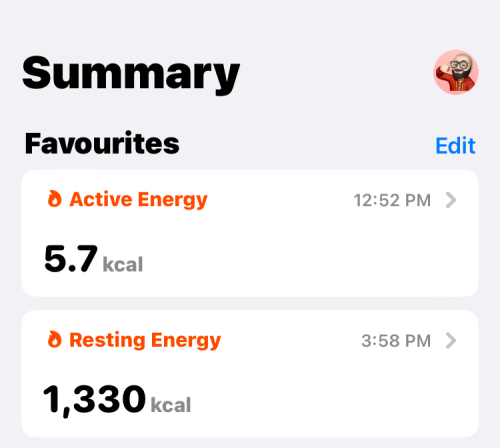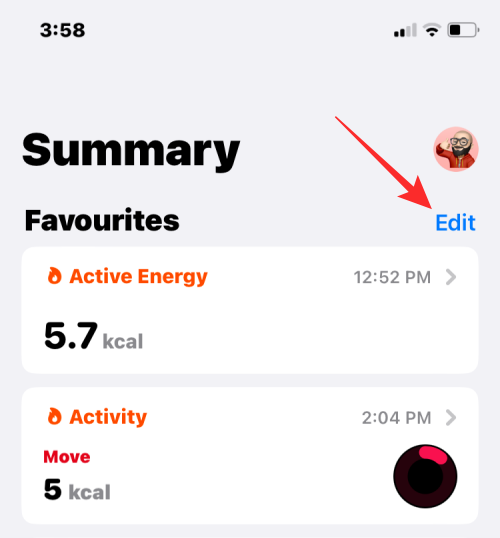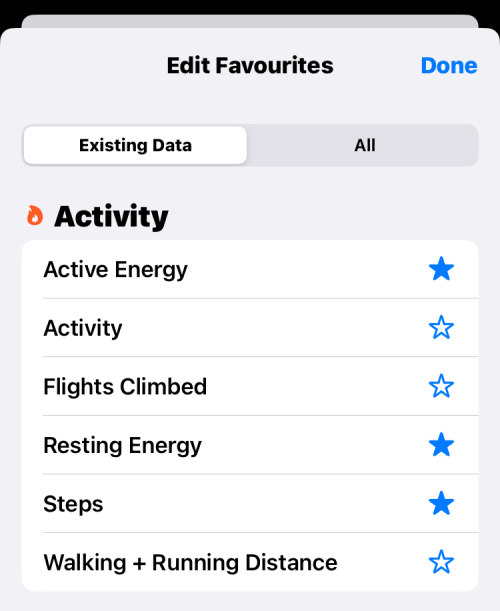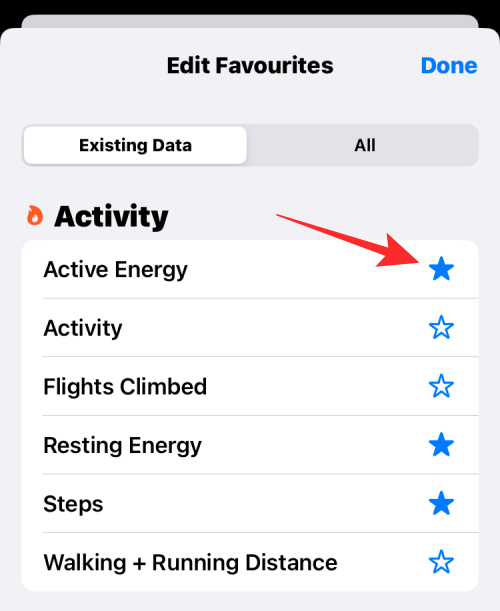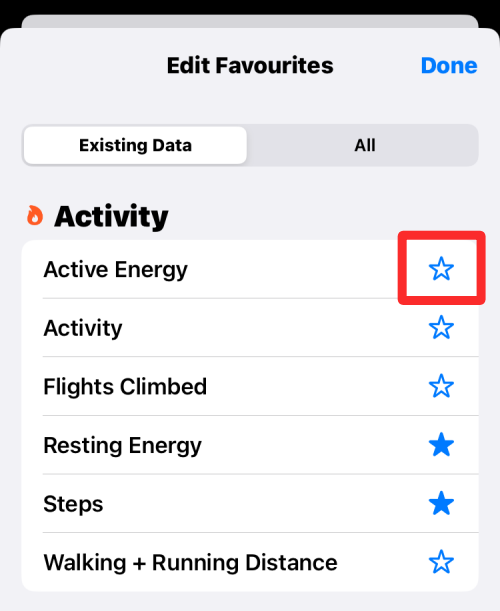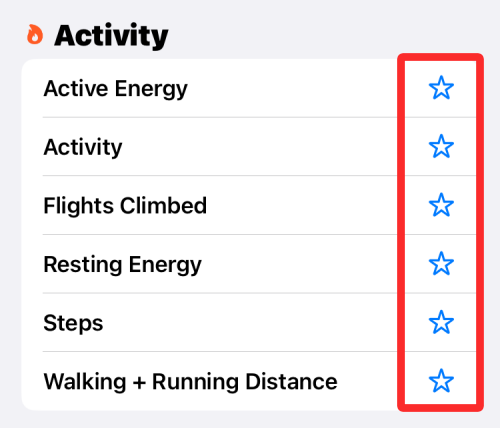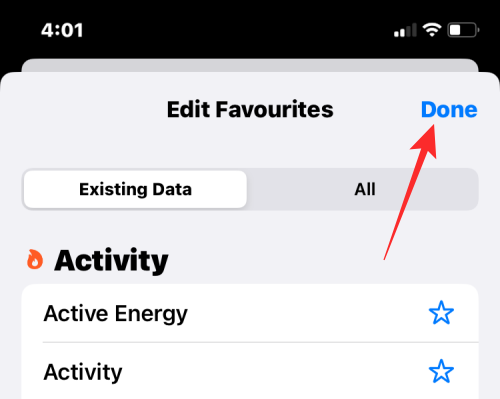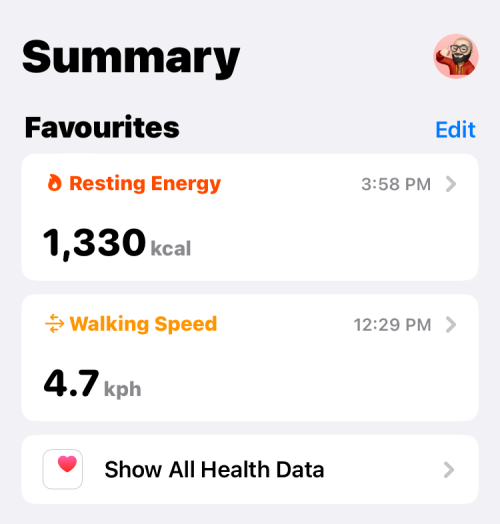2 Cara untuk Memadam Kegemaran dalam Apl Kesihatan pada iPhone
Apl Kesihatan Apple membolehkan anda memasukkan data kegemaran untuk dipaparkan dalam ringkasan Kesihatan, menghapuskan keperluan untuk berulang kali menggali ke dalam aplikasi untuk mencari kategori minat.
Jika anda tidak lagi mahu melihat kategori dalam bahagian Kegemaran, siaran berikut akan membantu anda mengalih keluarnya daripada kegemaran anda dalam apl Kesihatan.
Cara Mengalih Keluar Kegemaran daripada Apl Kesihatan pada iPhone [2 Kaedah]
Anda boleh mengalih keluar kegemaran daripada Apl Kesihatan dalam dua cara.
Kaedah 1: Padamkan kategori satu demi satu
- Untuk mengalih keluar Kegemaran daripada suapan Kesihatan anda, buka apl Kesihatan pada iPhone anda.

- Dalam Kesihatan anda akan dapat melihat semua kategori kesihatan yang telah anda tandai sebagai kegemaran di bawah Ringkasan di bahagian atas.

- Apabila anda ingin memadamkan satu kategori kesihatan sebagai kegemaran daripada bahagian Ringkasan, ketik pada kategori yang ingin anda padamkan.

- Apabila kategori dimuatkan pada skrin seterusnya, tatal ke bawah ke bawah. Di bawah "Pilihan", klik ikon bintang di sebelah "Tambah pada Kegemaran" untuk menyahtandanya.

- Apabila tidak ditanda, ikon bintang akan menjadi kosong.

- Bahagian Ringkasan pada skrin utama apl Kesihatan tidak akan menunjukkan kategori yang baru anda alih keluar.

Kaedah 2: Padamkan berbilang kategori serentak
- Untuk mengalih keluar Kegemaran daripada ringkasan Kesihatan anda, buka apl Kesihatan pada iPhone anda.

- Dalam Kesihatan anda akan dapat melihat semua kategori kesihatan yang telah anda tandai sebagai kegemaran di bawah Ringkasan di bahagian atas.

- Jika anda ingin mengalih keluar berbilang set data daripada kegemaran anda dalam apl Kesihatan, ketik Edit di penjuru kanan sebelah atas.

- Anda akan melihat skrin Edit Kegemaran menunjukkan senarai data sedia ada dalam Kesihatan. Di sini, sifat yang ditandai dengan ikon bintang padat ialah kategori yang anda tambahkan sebelum ini sebagai kegemaran.

- Untuk mengalih keluar kategori ini daripada kegemaran anda, klik ikon bintang di sebelah kanan kategori.

- Apabila anda melakukan ini, ikon bintang akan menjadi kosong (atau kosong) untuk menunjukkan bahawa ia kini tidak bertanda.

- Ulangi ini untuk semua kategori lain yang ingin anda alih keluar daripada kegemaran anda.

- Selepas memadamkan kategori kesihatan yang tidak perlu, klik Selesai di penjuru kanan sebelah atas.

- Sekarang anda akan dikembalikan ke skrin Utama apl Kesihatan dan ia tidak lagi akan menunjukkan data anda yang dipadamkan sebagai Kegemaran di bawah Ringkasan.

Atas ialah kandungan terperinci 2 Cara untuk Memadam Kegemaran dalam Apl Kesihatan pada iPhone. Untuk maklumat lanjut, sila ikut artikel berkaitan lain di laman web China PHP!

Alat AI Hot

Undresser.AI Undress
Apl berkuasa AI untuk mencipta foto bogel yang realistik

AI Clothes Remover
Alat AI dalam talian untuk mengeluarkan pakaian daripada foto.

Undress AI Tool
Gambar buka pakaian secara percuma

Clothoff.io
Penyingkiran pakaian AI

AI Hentai Generator
Menjana ai hentai secara percuma.

Artikel Panas

Alat panas

Notepad++7.3.1
Editor kod yang mudah digunakan dan percuma

SublimeText3 versi Cina
Versi Cina, sangat mudah digunakan

Hantar Studio 13.0.1
Persekitaran pembangunan bersepadu PHP yang berkuasa

Dreamweaver CS6
Alat pembangunan web visual

SublimeText3 versi Mac
Perisian penyuntingan kod peringkat Tuhan (SublimeText3)

Topik panas
 1386
1386
 52
52
 iPhone 16 Pro dan iPhone 16 Pro Max rasmi dengan kamera baharu, A18 Pro SoC dan skrin yang lebih besar
Sep 10, 2024 am 06:50 AM
iPhone 16 Pro dan iPhone 16 Pro Max rasmi dengan kamera baharu, A18 Pro SoC dan skrin yang lebih besar
Sep 10, 2024 am 06:50 AM
Apple akhirnya telah menanggalkan penutup model iPhone mewah baharunya. iPhone 16 Pro dan iPhone 16 Pro Max kini hadir dengan skrin yang lebih besar berbanding dengan model generasi terakhir mereka (6.3-in pada Pro, 6.9-in pada Pro Max). Mereka mendapat Apple A1 yang dipertingkatkan
 Kunci Pengaktifan bahagian iPhone dikesan dalam iOS 18 RC — mungkin merupakan pukulan terbaharu Apple ke kanan untuk dibaiki dijual di bawah nama perlindungan pengguna
Sep 14, 2024 am 06:29 AM
Kunci Pengaktifan bahagian iPhone dikesan dalam iOS 18 RC — mungkin merupakan pukulan terbaharu Apple ke kanan untuk dibaiki dijual di bawah nama perlindungan pengguna
Sep 14, 2024 am 06:29 AM
Awal tahun ini, Apple mengumumkan bahawa ia akan mengembangkan ciri Kunci Pengaktifannya kepada komponen iPhone. Ini memautkan komponen iPhone individu secara berkesan, seperti bateri, paparan, pemasangan FaceID dan perkakasan kamera ke akaun iCloud,
 Kunci Pengaktifan bahagian iPhone mungkin merupakan pukulan terbaharu Apple ke kanan untuk dibaiki dijual dengan berselindung di bawah perlindungan pengguna
Sep 13, 2024 pm 06:17 PM
Kunci Pengaktifan bahagian iPhone mungkin merupakan pukulan terbaharu Apple ke kanan untuk dibaiki dijual dengan berselindung di bawah perlindungan pengguna
Sep 13, 2024 pm 06:17 PM
Awal tahun ini, Apple mengumumkan bahawa ia akan mengembangkan ciri Kunci Pengaktifannya kepada komponen iPhone. Ini memautkan komponen iPhone individu secara berkesan, seperti bateri, paparan, pemasangan FaceID dan perkakasan kamera ke akaun iCloud,
 Platform Perdagangan Platform Perdagangan Rasmi dan Alamat Pemasangan Rasmi
Feb 13, 2025 pm 07:33 PM
Platform Perdagangan Platform Perdagangan Rasmi dan Alamat Pemasangan Rasmi
Feb 13, 2025 pm 07:33 PM
Artikel ini memperincikan langkah -langkah untuk mendaftar dan memuat turun aplikasi terkini di laman web rasmi Gate.io. Pertama, proses pendaftaran diperkenalkan, termasuk mengisi maklumat pendaftaran, mengesahkan nombor e -mel/telefon bimbit, dan menyelesaikan pendaftaran. Kedua, ia menerangkan cara memuat turun aplikasi Gate.io pada peranti iOS dan peranti Android. Akhirnya, petua keselamatan ditekankan, seperti mengesahkan kesahihan laman web rasmi, membolehkan pengesahan dua langkah, dan berjaga-jaga terhadap risiko phishing untuk memastikan keselamatan akaun pengguna dan aset.
 Berbilang pengguna iPhone 16 Pro melaporkan isu pembekuan skrin sentuh, mungkin dikaitkan dengan sensitiviti penolakan tapak tangan
Sep 23, 2024 pm 06:18 PM
Berbilang pengguna iPhone 16 Pro melaporkan isu pembekuan skrin sentuh, mungkin dikaitkan dengan sensitiviti penolakan tapak tangan
Sep 23, 2024 pm 06:18 PM
Jika anda sudah mendapatkan peranti daripada barisan iPhone 16 Apple — lebih khusus lagi, 16 Pro/Pro Max — kemungkinan besar anda baru-baru ini menghadapi beberapa jenis isu dengan skrin sentuh. Perkara utama ialah anda tidak bersendirian—laporan
 Anbi App Rasmi Muat turun v2.96.2 Pemasangan versi terkini ANBI Versi Android Rasmi
Mar 04, 2025 pm 01:06 PM
Anbi App Rasmi Muat turun v2.96.2 Pemasangan versi terkini ANBI Versi Android Rasmi
Mar 04, 2025 pm 01:06 PM
Langkah Pemasangan Rasmi Binance: Android perlu melawat laman web rasmi untuk mencari pautan muat turun, pilih versi Android untuk memuat turun dan memasang; Semua harus memberi perhatian kepada perjanjian melalui saluran rasmi.
 Bagaimana untuk menyelesaikan masalah 'Kunci Array Undefined' Sign ''ralat ketika memanggil Alipay Easysdk menggunakan PHP?
Mar 31, 2025 pm 11:51 PM
Bagaimana untuk menyelesaikan masalah 'Kunci Array Undefined' Sign ''ralat ketika memanggil Alipay Easysdk menggunakan PHP?
Mar 31, 2025 pm 11:51 PM
Penerangan Masalah Apabila memanggil Alipay Easysdk menggunakan PHP, selepas mengisi parameter mengikut kod rasmi, mesej ralat dilaporkan semasa operasi: "Undefined ...
 Beats menambah sarung telefon pada barisannya: memperkenalkan sarung MagSafe untuk siri iPhone 16
Sep 11, 2024 pm 03:33 PM
Beats menambah sarung telefon pada barisannya: memperkenalkan sarung MagSafe untuk siri iPhone 16
Sep 11, 2024 pm 03:33 PM
Beats terkenal dengan pelancaran produk audio seperti pembesar suara Bluetooth dan fon kepala, tetapi dalam apa yang paling boleh digambarkan sebagai kejutan, syarikat milik Apple itu telah bercabang untuk membuat sarung telefon, bermula dengan siri iPhone 16. The Beats iPhone